Bis zum heutigen Tag zweifelt niemand daran, dass Instagram eines der sozialen Netzwerke ist, die heute regieren. Dies liegt an den großen Erwartungen, die es weckt, und an der großen Anzahl von Nutzern, die die von ihnen eingeführten Änderungen nutzen und sich dessen bewusst sind. Und es ist so, dass die Popularität dieses sozialen Netzwerks immer größer wird und wir jedes Mal über Neuigkeiten und Verbesserungen berichten können, die in der Anwendung vorgenommen wurden und die Benutzer normalerweise mit offenen Armen erhalten.
Es ist wahr, dass in einem Instagram-Prinzip an einer Wand gezählt wurde, um Fotos und Leerzeichen hochzuladen , um Kommentare einfach und prägnant zu machen . Aber seit seiner Geburt im Jahr 2010 hat es bis heute zahlreiche Änderungen und die Integration vieler Funktionen erfahren, die es zu dem gemacht haben, was es heute ist: Eines der bevorzugten sozialen Netzwerke und weltweit am häufigsten verwendet. Die 24-Stunden-Geschichten mit Fragen , Umfragen , Superzoom oder animierten GIFs oder privaten Nachrichten waren einige davon, die ein Vorher und Nachher bei der Nutzung der App kennzeichneten.
Eine der neuesten Eingriffe in Instagram waren die Ausweise oder der NameTag, mit denen ein Code gescannt werden konnte, um einer Person schnell zu folgen. Hier können Sie sehen, wie Sie sie erstellen und verwenden.
Es scheint eine gute Idee zu sein, diese Karte in der Geschichte zu teilen, damit mehr Menschen erreicht werden, die, wenn sie begleitet werden, den Code scannen und auf schnellere Weise Follower gewinnen können. Deshalb erklären wir heute in TechnoWikis Schritt für Schritt, wie man den Ausweis in Instagram-Geschichten einfügt.
Um auf dem Laufenden zu bleiben, sollten Sie unseren YouTube-Kanal abonnieren. ABONNIEREN
Greifen Sie auf Instagram zu und berühren Sie in der unteren Leiste das Puppensymbol rechts neben der Leiste, um auf Ihr Profil zuzugreifen.
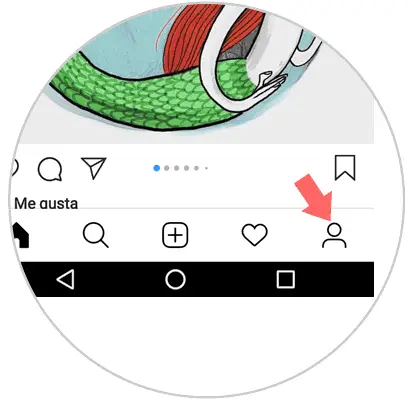
Sobald Sie drinnen sind, sehen Sie in der oberen rechten Ecke ein Symbol mit drei horizontalen Streifen. Klicken Sie hier
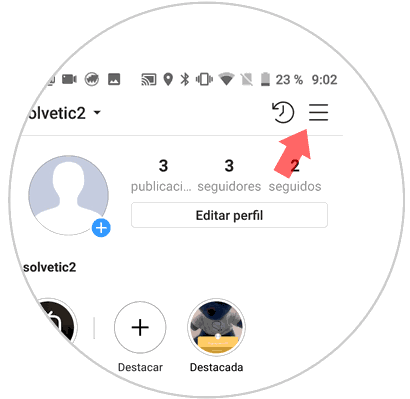
Auf der rechten Seite des Bildschirms wird eine Registerkarte angezeigt. Klicken Sie auf den Ausweis.
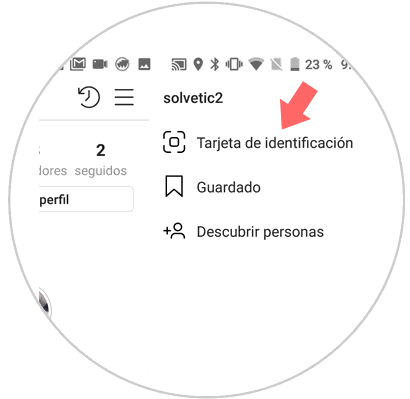
Nun erscheinen Sie auf Ihrem Personalausweis.

Sie können das Kartenmodell ändern, indem Sie auf die obere Schaltfläche klicken und jedes Modell anpassen, indem Sie den Bildschirm nach rechts schieben.
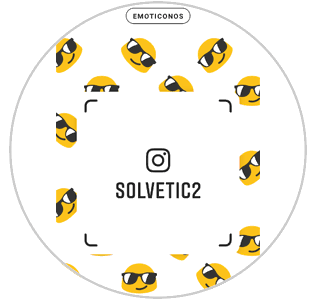

Nachdem Sie die Karte ausgewählt und nach Ihren Wünschen konfiguriert haben, erstellen Sie einen Screenshot , der je nach verwendetem Terminal auf unterschiedliche Weise erfolgen kann, obwohl der Vorgang bei allen Mobilgeräten in der Regel sehr ähnlich ist.
Verschwinde jetzt von hier und greife wieder auf das Profil zu. Tippen Sie auf das “+” – Symbol neben dem Profil, um eine neue Story zu erstellen.
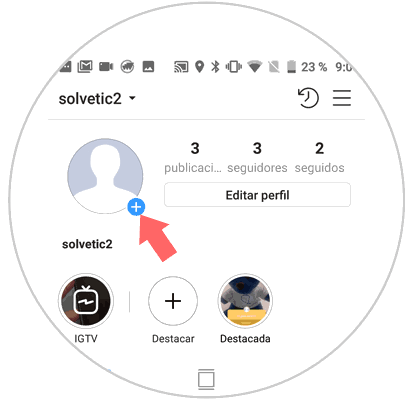
Schieben Sie den Bildschirm in der neuen Story nach oben und greifen Sie auf die Galerie zu. Drücken Sie, um den Screenshot des Instagram-Ausweises hochzuladen.
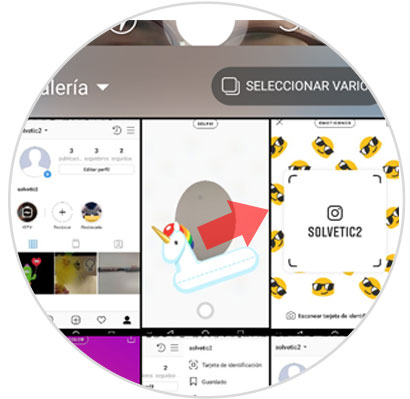
Zentrieren Sie den Ausweis, indem Sie Ihre Finger auf dem Bildschirm ausbreiten. Wenn Sie dies getan haben, drücken Sie die Schaltfläche “Senden an” in der unteren rechten Ecke des Bildschirms.
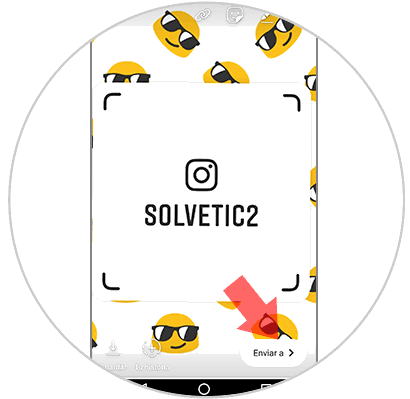
Klicken Sie nun in Ihrer Story auf “Teilen”. Wenn Sie diese markiert haben, wird am unteren Bildschirmrand die Schaltfläche “Fertig” angezeigt. Klicken Sie hier
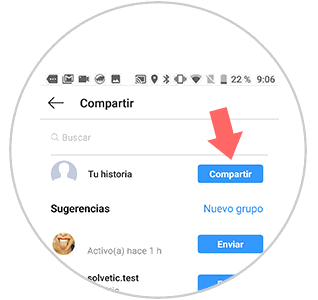
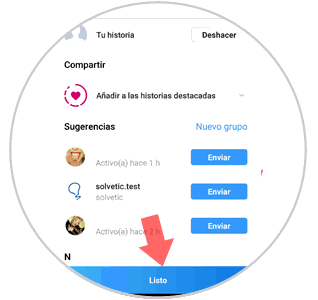
Jetzt erscheint der Ausweis innerhalb von 24 Stunden in Ihrer Geschichte.
